說到U盤重裝系統(tǒng)這個(gè)問題,估計(jì)大部分電腦小白在重裝時(shí)都不會(huì)選擇它,總覺得很難。其實(shí)操作方法不難,小編為小白朋友們整理了U盤重裝win7系統(tǒng)的步驟和詳細(xì)教程,假如你也不明白,可以一起跟著教程學(xué)習(xí)。

一、準(zhǔn)備工作
制作韓博士U盤啟動(dòng)盤:韓博士U盤啟動(dòng)盤制作圖文教程
查詢電腦型號(hào)的U盤啟動(dòng)熱鍵
二、安裝步驟
1.將韓博士U盤啟動(dòng)盤插入電腦后重啟/開機(jī)。出現(xiàn)開機(jī)界面時(shí)不斷按下啟動(dòng)熱鍵進(jìn)入設(shè)置界面,使用方向鍵選擇U盤設(shè)備(一般帶有“usb”字樣或者顯示U盤名稱)回車進(jìn)入,在界面中選擇【1】選項(xiàng)回車進(jìn)入。
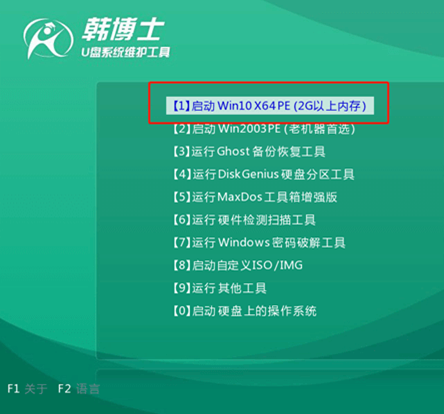
2.開始在界面中選擇U盤中的win7系統(tǒng)文件進(jìn)行“安裝”。
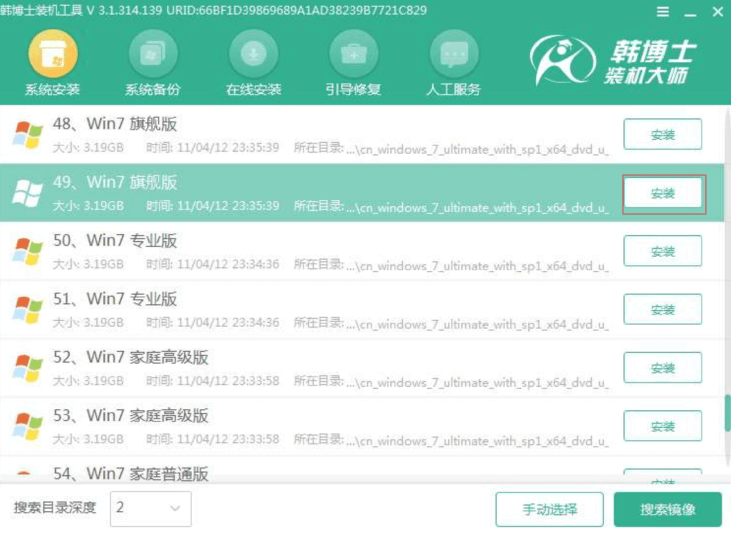
3.根據(jù)自己需要選擇win7系統(tǒng)安裝位置后,最后點(diǎn)擊“開始安裝”。韓博士開始安裝系統(tǒng),大家耐心等待安裝完成。
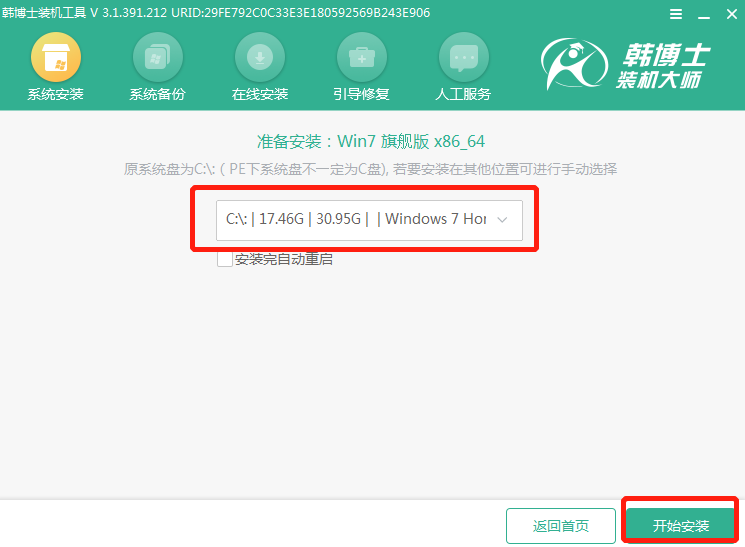
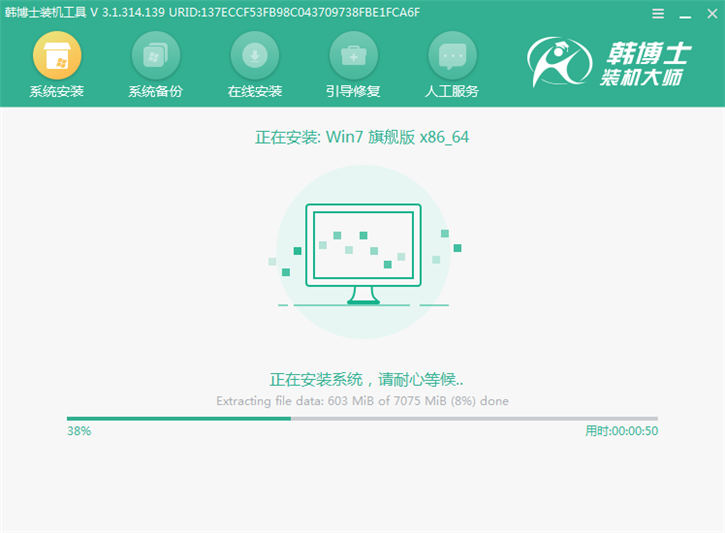
4.在界面中按照提示拔掉U盤“立即重啟”電腦,否則會(huì)重復(fù)進(jìn)入PE界面導(dǎo)致安裝失敗。經(jīng)過多次重啟部署安裝,最后進(jìn)入重裝完成的win7桌面。
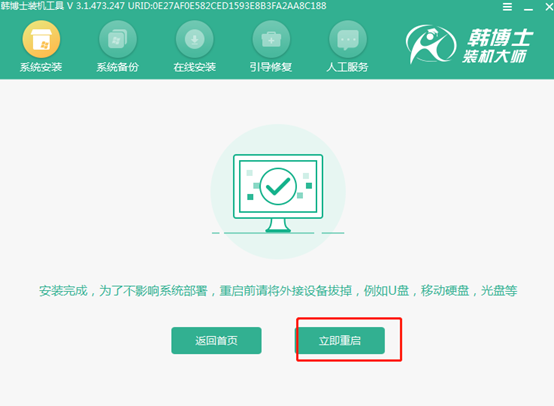
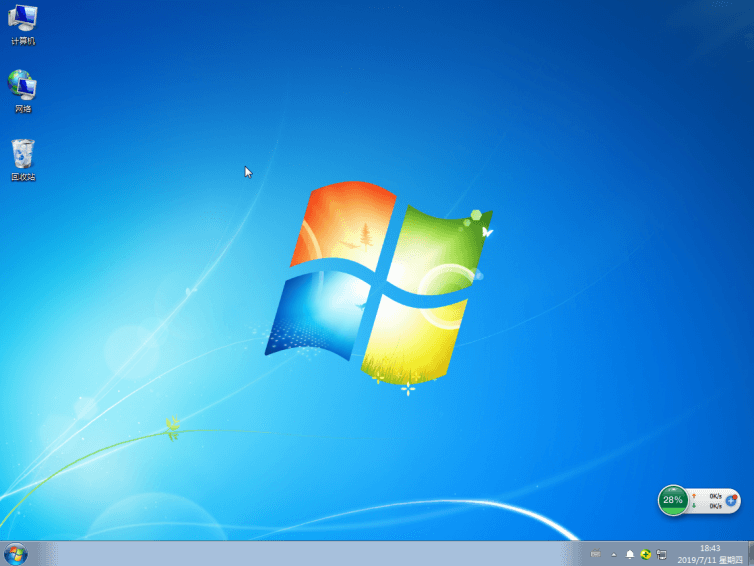
以上就是本次小編為大家?guī)淼腢盤重裝win7系統(tǒng)步驟和詳細(xì)教程, 現(xiàn)在大家應(yīng)該也清楚如何用U盤重裝win7系統(tǒng)了吧。

